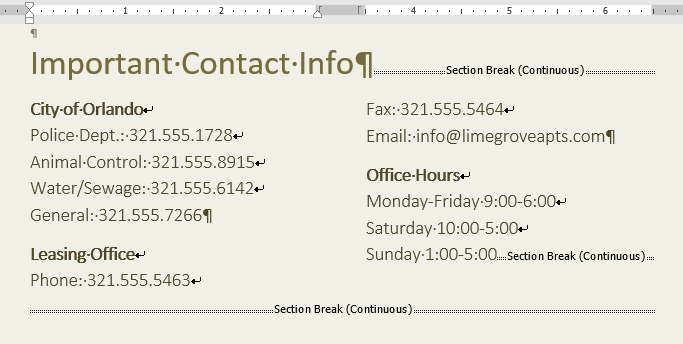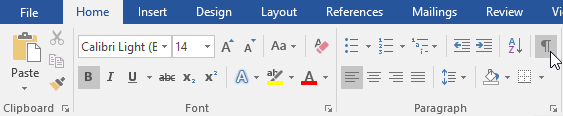بعضی وقتها پیش میآید که اطلاعات وارد شده به سند وردتان به گونهایست که با ستونبندی ظاهری بهتر و آراستهتر به خودشان میگیرند. این ستونبندی نه تنها فرایند خواندن را راحتتر میکنند بلکه برای درست کردن محتوای مقالات و مجلات میتواند بسیار مفید هم باشد. به همین دلیل ورد با قرار دادن امکان ستونبندی و تنظیمات شخصیسازی به کمک شما در این زمینه شتافته است.
برای اضافه کردن ستون به یک سند
- متنی که میخواهید فرمت کنید را انتخاب کنید.
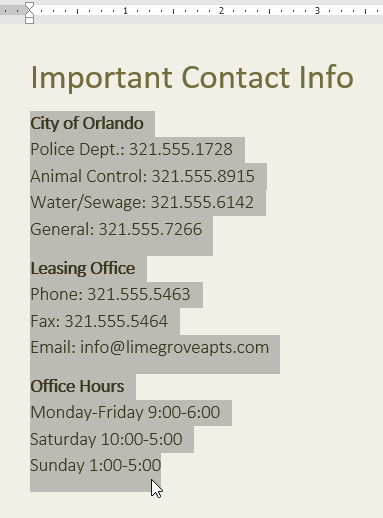
- زبانه Layout را انتخاب کنید و بعد بر روی دستور Columns کلیک کنید. حالا یک منوی کشویی ظاهر خواهد شد.
- در اینجا باید تعداد ستونهایی که میخواهید بسازید را وارد کنید.
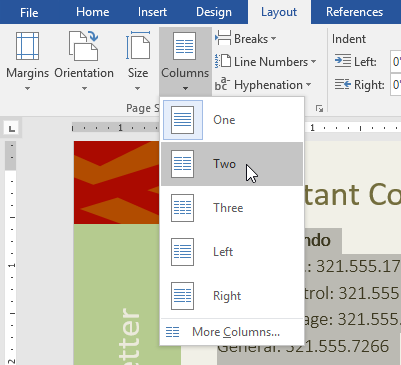
- حالا متن به ستونهای انتخابی شما فرمت میشوند.
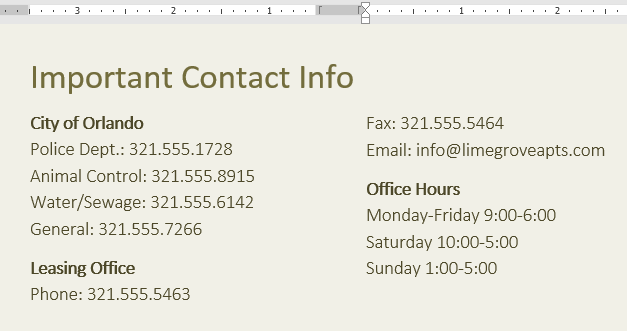
- نکته: تعداد ستونهایی که میتوانید وارد کنید محدود به منوی کشویی نمیشود. بر روی More Columns در پایین کادر ستونها کلیک کنید و بعد با استفاده از فلش کنار تعداد ستونها، آنها را بر روی هر عددی که میخواهید تنظیم کنید.
- آموزش ورد ، نحوه بخشبندی اسناد چند صفحهای
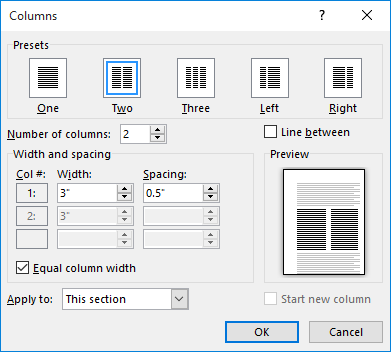
- نکته: اگر میخواهید ترازبندی و فضای میان ستونها را خودتان تنظیم کنید بر روی نشانگرهای ستون کلیک کرده و هر جوری که دوست دارید بکشید وتنظیم کنید.
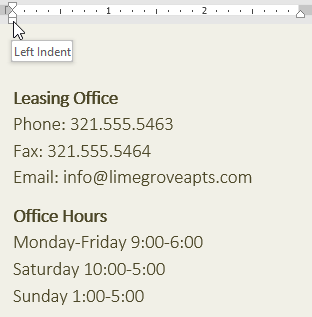
برای حذف ستونها
برای حذف قالببندی ستونها، نقطه الحاق را در هر جای ستون که میخواهید قرار دهید. سپس بر روی دستور Columns در زبانه Layout کلیک کنید. از منوی کشویی ظاهر شده One را انتخاب کنید.
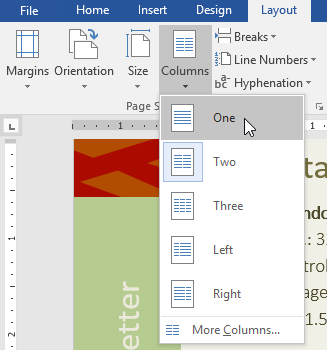
اضافه کردن ستونهای شکسته
بعد از ایجاد ستونها متن شما به صورت خودکار فرمت انتخابی را برای محتوای بعدی دنبال میکند. یعنی اگر نوشتهای اضافه کنید به شکل ستونهای پیشین مرتب میشود. اما گاهی پیش میآید که شما میخواهید تنظیم کنید کدام ستونها از کجا شروع شوند. شما میتوانید این کار را با فرمان ستون شکسته انجام دهید.
برای اضافه کردن ستونهای شکسته
در مثال زیر ما یک ستون را اضافه میکنیم که متن در ادامه به صورت خودکار به صورت بعدی منتقل میشود.
- نقطه ورودی برای ابتدای متنی که میخواهید فرمتش کنید را انتخاب کنید.
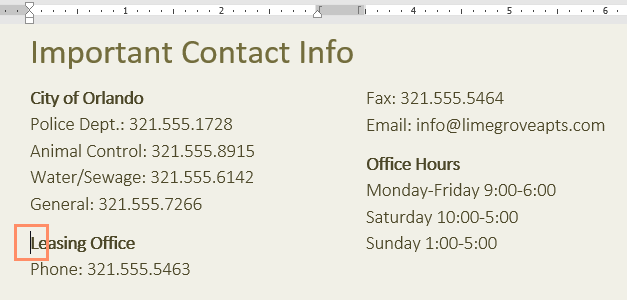
- زبانه Layout را انتخاب کرده و سپس بر روی دستور Breaks کلیک کنید. حالا یک منوی کشویی ظاهر خواهد شد.
- گزینه Column را از این منو انتخاب کنید.
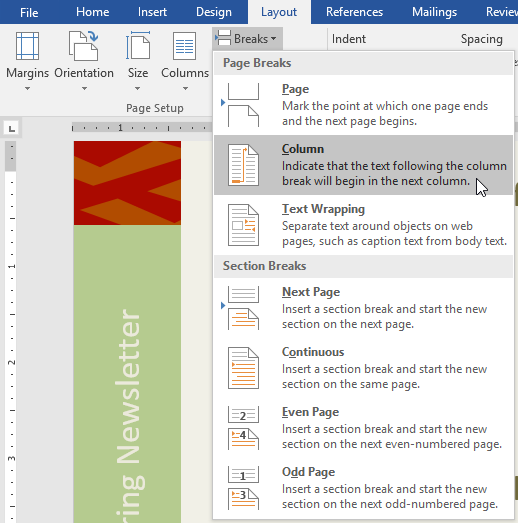
- متن به آغاز ستون حرکت میکند. در مثال ما، متن به آغاز ستون بعدی منتقل شد.
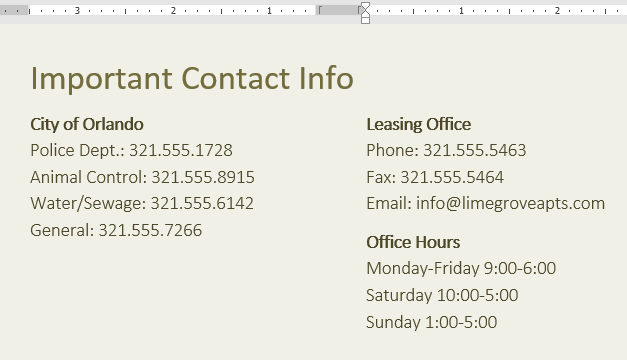
برای حذف کردن ستونهای شکسته
- به صورت پیشفرض تقسیم شدن ستونها نامرئی هستند و دیده نمیشوند. اما اگر میخواهید نقاط تقسیمبندی در سندتان مشخص شود باید بر روی دستور Show/Hide در زبانه Home کلیک کنید.
- ۳ راهکار برای وارد کردن نماد به فایل ورد
- نقطه ورودی را به سمت چپ بخشی که میخواهید حذف کنید قرار دهید.
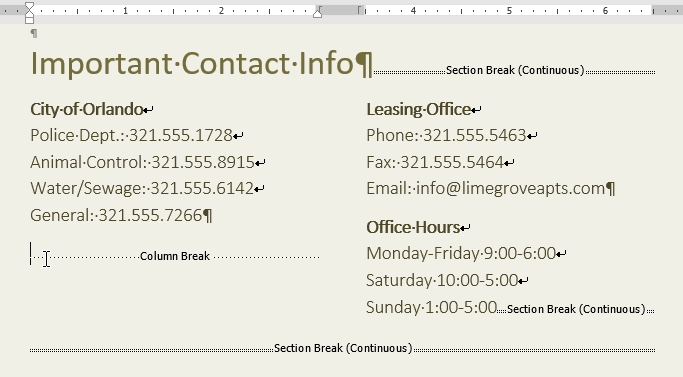
- برای حذف تقسیمبندی ستونها دکمه delete را فشار دهید.